Boîte de dialogue Paramètres (Enregistrer sur PC (Document))
Cliquez sur Enregistrer sur PC (Document) sous l'onglet  (Numérisation à partir du panneau de contrôle) pour afficher la boîte de dialogue Paramètres (Enregistrer sur PC (Document)).
(Numérisation à partir du panneau de contrôle) pour afficher la boîte de dialogue Paramètres (Enregistrer sur PC (Document)).
La boîte de dialogue Paramètres (Enregistrer sur PC (Document)) vous permet de définir le mode de réponse lorsque vous enregistrez des images sur un ordinateur en tant que documents après les avoir numérisées à partir du panneau de contrôle.
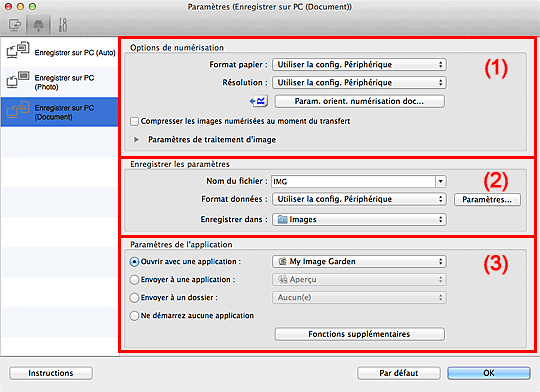
- (1) Zone des options de numérisation
- (2) Zone d'enregistrement des paramètres
- (3) Zone des paramètres de l'application
(1) Zone des options de numérisation
- Format papier
- Paramètre défini à partir du panneau de contrôle.
- Résolution
- Paramètre défini à partir du panneau de contrôle.
- Param. orient. numérisation doc...
-
Cliquez pour afficher la boîte de dialogue Param. orient. numérisation document, qui vous permet de définir l'orientation des documents à numériser à partir du CAD.
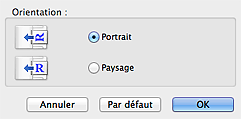
- Compresser les images numérisées au moment du transfert
- Compresse les images numérisées au cours de leur transfert sur un ordinateur. Cette opération est utile lorsque votre scanner ou imprimante et votre ordinateur sont connectés avec une interface lente, comme USB1.1 ou un réseau.
- Paramètres de traitement d'image
-
Cliquez sur
 (Flèche droite) pour définir les éléments suivants.
(Flèche droite) pour définir les éléments suivants.- Appliquer la correction automatique des documents
-
Cochez cette case pour améliorer la netteté du texte d'un document ou d'un magazine afin d'avoir une meilleure lisibilité.
 Important
Important- Disponible uniquement lorsque la case Compresser les images numérisées au moment du transfert n'est pas cochée.
- La tonalité des couleurs peut varier par rapport à l'image source en raison des corrections. Dans ce cas, désactivez la case à cocher, puis numérisez à nouveau.
 Remarque
Remarque- La numérisation est plus longue que d'habitude lorsque vous activez cette fonction.
- Accentuer les contours
- Fait ressortir le contour des sujets afin d'affiner l'image.
- Réduction de la transparence
- Améliore la netteté du texte d'un élément ou réduit la transparence des journaux, etc.
- Réduire le moiré
-
Réduit les motifs de moiré.
Les supports imprimés sont affichés sous la forme d'un ensemble de petits points. Le « moiré » est un phénomène qui produit un dégradé non uniforme ou un motif rayé lors de la numérisation de photos ou d'images imprimées avec des petits points.
 Remarque
Remarque- La numérisation est plus longue que d'habitude lorsque vous activez Réduire le moiré.
- Réduire l'ombre de gouttière (vitre)
-
Réduit les ombres de gouttière qui apparaissent entre les pages lors de la numérisation de livrets ouverts.
 Important
Important- Cette fonction est disponible uniquement lors de la numérisation à partir de la vitre.
- Disponible uniquement lorsque la case Compresser les images numérisées au moment du transfert n'est pas cochée.
- Corriger le document texte incliné
-
Détecte le texte numérisé et corrige l'inclinaison du document (plages de -0,1 à -10° ou de +0,1 à +10°).
 Important
Important-
Il se peut que les types de documents suivants ne soient pas corrigés correctement, car la détection du texte ne peut pas s'effectuer convenablement.
- Documents dans lesquels les lignes de texte sont inclinées à plus de 10° ou dont l'inclinaison varie d'une ligne à l'autre
- Documents contenant à la fois du texte orienté verticalement et du texte orienté horizontalement
- Documents dont la taille de police est très petite ou très grande
- Documents comportant peu de texte
- Documents contenant des figures/images
- Texte manuscrit
- Documents contenant à la fois des lignes verticales et horizontales (tableaux)
 Remarque
Remarque- La numérisation est plus longue que d'habitude lorsque vous activez Corriger le document texte incliné.
-
- Détecter l'orientation des documents texte et pivoter l'image
-
Fait pivoter automatiquement l'orientation de l'image en détectant l'orientation du texte dans le document numérisé.
 Important
Important- Seuls les documents textes rédigés dans les langues qui peuvent être sélectionnées à partir de l'option Langue du document dans la boîte de dialogue Paramètres (Paramètres généraux) sont pris en charge.
-
Il se peut que l'orientation ne soit pas détectée pour les types de paramètres ou de documents suivants, car la détection du texte ne peut pas s'effectuer correctement.
- La résolution n'est pas comprise entre 300 et 600 ppp
- La taille de la police n'est pas comprise entre 8 et 48 points
- Documents qui comportent des polices spéciales, des effets, du texte en italique ou du texte manuscrit
- Documents comportant des arrière-plans à motifs
(2) Zone d'enregistrement des paramètres
- Nom du fichier
- Saisissez le nom de fichier de l'image à enregistrer. Lorsque vous enregistrez un fichier, la date et quatre chiffres sont ajoutés au nom de fichier défini, selon le format « _20XX0101_0001 ».
- Format données
- Paramètre défini à partir du panneau de contrôle.
- Param...
- Cliquez sur cette option pour afficher la boîte de dialogue Paramètres de format de données, qui vous permet de définir la qualité des images à enregistrer, la recherche par mot-clé pour les fichiers PDF et le format de données à utiliser pour enregistrer les images numérisées à l'aide de l'option Numérisation auto.
- Enregistrer dans
-
Affiche le dossier dans lequel vous souhaitez enregistrer les images numérisées. Pour modifier le dossier, spécifiez le dossier de destination dans la boîte de dialogue qui s'affiche en sélectionnant Ajouter... dans le menu contextuel.
Par défaut, le dossier d'enregistrement est le dossier Images.
(3) Zone des paramètres de l'application
- Ouvrir avec une application
-
Sélectionnez cette option si vous souhaitez améliorer ou corriger les images numérisées.
Vous pouvez spécifier l'application à partir du menu contextuel.
- Envoyer à une application
-
Sélectionnez cette option pour utiliser les images numérisées telles quelles dans une application permettant de parcourir ou d'organiser des images.
Vous pouvez spécifier l'application à partir du menu contextuel.
- Envoyer à un dossier
-
Cochez cette case si vous souhaitez également enregistrer les images numérisées dans un dossier autre que celui indiqué dans Enregistrer dans.
Vous pouvez spécifier le dossier à partir du menu contextuel.
- Ne démarrez aucune application
- Enregistre dans le dossier indiqué dans l'option Enregistrer dans.
 Remarque
Remarque
- Spécifiez l'application ou le dossier dans la boîte de dialogue qui s'affiche en sélectionnant Ajouter... dans le menu contextuel.
- Instructions
- Permet d'ouvrir ce guide.
- Par défaut
- Vous pouvez restaurer les paramètres par défaut dans l'écran qui s'affiche.

